Tutorial Cara Pasang Android 16 Beta QPR1 - The Easy Way
Seperti yang kita tahu, Google sentiasa sibuk menyediakan kemas kini baharu untuk Android. Walaupun Android 16 yang stabil build belum tiba untuk kesemua peranti, kemas kini besar Android 16 Beta QPR1 sudah mula boleh dicuba dalam versi beta. Paling menarik, ia membawakan rekaan semula antaramuka yang lebih ekspresif, iaitu Material 3 Expressive. Jadi, bagi anda yang tak sabar nak merasai sendiri, hari ini saya ingin tunjuk anda cara pemasangan Android 16 QPR1 Beta pada peranti Google Pixel yang disokong.
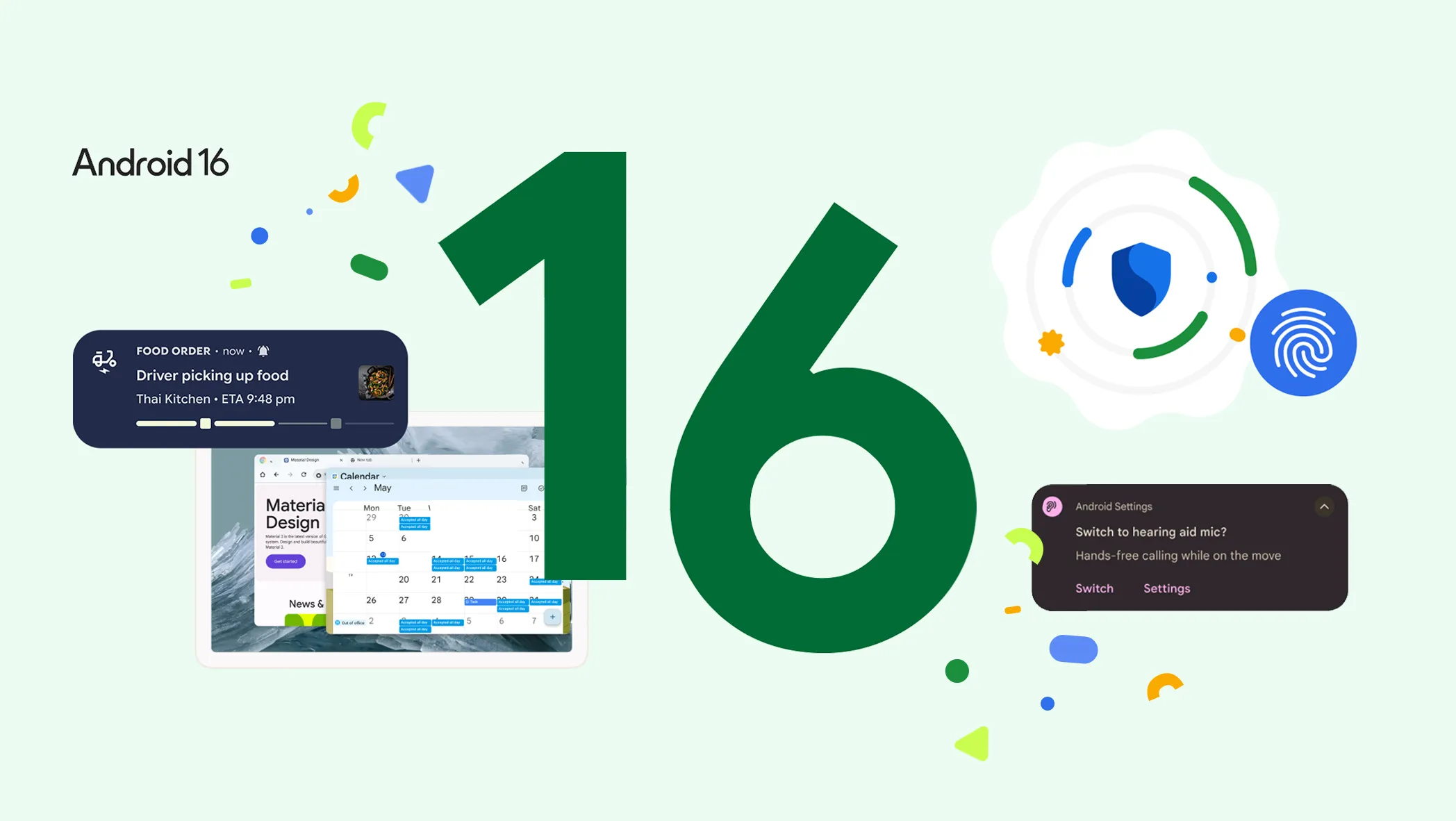
Apa Yang Baharu Dalam Android 16 Beta QPR1?
Jika anda perasan, Android 16 sebelum ini agak "malap" dengan perubahan yang minimal. Tapi kali ini, Google benar-benar bekerja keras sdengan memperkenalkan Material 3 Expressive - iterasi ketiga selepas Material Design dan Material You. Anda akan melihat perubahan besar pada skrin kunci (lockscreen), panel Quick Settings, dan secara keseluruhan, rekaan baharu ini akan menyelubungi keseluruhan sistem operasi memberi pemgalaman penggunaan lebih segar.
Kemaskini Android 16 QPR1 terkini adalah Beta 2, yang dilancarkan pada 10 Jun. Sementara versi stabil turut telah tiba khusus untuk peranti Pixel. Cuma, mereka yang menggunakan QPR1 Beta 2 akan dapat menikmati lebih banyak ciri dan fungsi yang menarik.
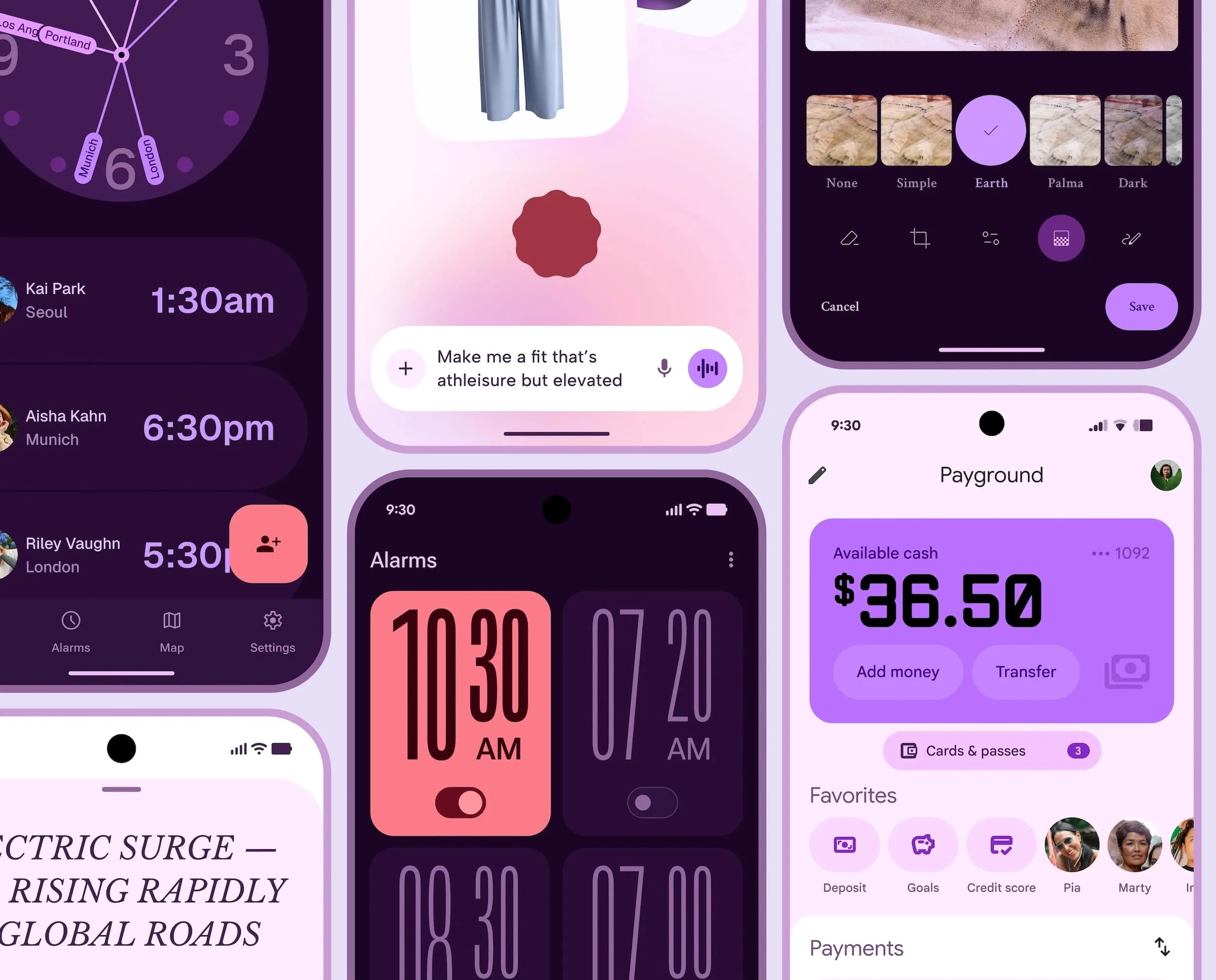
Peranti Google Pixel Mana Yang Disokong?
Buat masa ini, semua peranti Google Pixel yang menggunakan cip Tensor disokong untuk Android 16. Senarai peranti yang compatible termasuklah:
- Pixel 6
- Pixel 6 Pro
- Pixel 6a
- Pixel 7
- Pixel 7 Pro
- Pixel 7a
- Pixel Tablet
- Pixel Fold
- Pixel 8
- Pixel 8 Pro
- Pixel 8a
- Pixel 9
- Pixel 9 Pro
- Pixel 9 Pro XL
- Pixel 9 Pro Fold
- Pixel 9a
Nota: Peranti lama seperti Pixel/XL, Pixel 2/XL, Pixel 3/XL, Pixel 3a/XL, Pixel 4/XL, Pixel 4a, Pixel 4a 5G, Pixel 5, atau Pixel 5a tidak akan disokong untuk kemaskini ini.
Cara Pasang Android 16 QPR1 Melalui Android Beta Program
Ini adalah cara paling mudah dan paling disyorkan bagi kebanyakan pengguna.
- Layari laman web rasmi google.com/android/beta.
- Log masuk dengan akaun Google yang sama seperti peranti Pixel anda.
- Pilih peranti Pixel anda yang serasi (tersenarai di atas) dan klik "Opt in".
- Selepas memilih peranti anda, pergi ke peranti Pixel anda dan semak kemaskini (
Settings > System > System update). - Kemas kini akan muncul biasanya serta-merta, tetapi kadang-kadang boleh mengambil masa yang lebih lama.

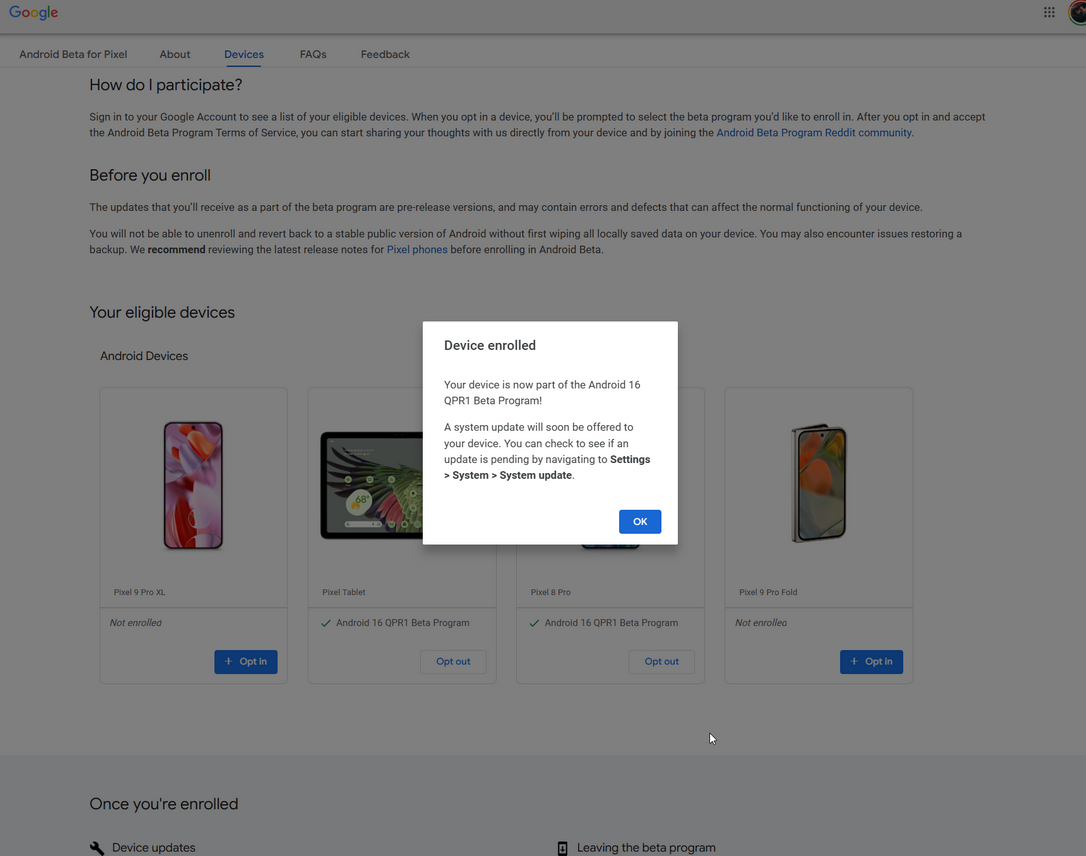
Penting: Ketika artikel ini ditulis, Android 16 QPR1 Beta 2 sudah tersedia melalui Android Beta Program, tetapi fail OTA untuk sideloading (pasang sisi/muat sisi) masih belum tersedia secara rasmi. Namun, saya akan sertakan juga cara muat sisi sekiranya anda lebih suka kaedah tersebut.
Cara Muat Sisi Android 16 QPR1 Beta
Ini adalah kaedah yang lebih pantas, tetapi memerlukan sedikit persediaan teknikal.
PENTING SANGAT: Walaupun Android versi beta biasanya selamat, adalah lebih baik untuk anda unlock bootloader atau sekurang-kurangnya, aktifkan OEM Unlock dalam Developer Settings SEBELUM anda memasang fail OTA. Ini untuk mengelakkan masalah jika ada apa-apa berlaku di kemudian hari.
1. Muat Turun Fail Android 16 QPR1 Beta
Untuk bermula, anda perlu muat turun fail yang diperlukan. Ada dua pilihan:
- Factory Image: Ini akan memadam sepenuhnya data dalam telefon anda dan memulakan segalanya dari awal.
- Fail OTA: Ini akan memasang kemas kini di atas versi Android sedia ada tanpa memadam data anda.

2. Boot ke Recovery Mode
Seterusnya, anda perlu masukkan peranti Pixel anda ke dalam Recovery mode.
- Padamkan peranti anda sepenuhnya (
Power off). - Tekan dan tahan butang Power dan butang Volume Down serentak sehingga anda melihat halaman Bootloader.
- Anda akan tahu anda berada di tempat yang betul apabila anda melihat ikon Android terbaring.
- Gunakan butang
volumeuntuk skrol ke bawah keRecovery mode. - Tekan butang
poweruntuk memilihnya. - Anda akan melihat ikon Android yang lebih kecil terbaring dengan tanda seru di atasnya. Dari sini, tekan butang
Powerdan butangVolume Upselama kira-kira satu saat untuk masuk sepenuhnya ke Recovery mode. Lepaskan butangVolume Upakan membawa anda ke Recovery.
3. Navigasi ke ADB Sideload
Dalam Recovery mode:
- Gunakan butang
volumeuntuk skrol ke bawah keApply update from ADB. - Pilihnya dengan menekan butang
power. Anda akan melihat skrin yang hampir kosong dengan arahan di bahagian bawah mengenai cara sideload OTA.
4. Sambungkan Peranti ke Komputer dengan ADB Tools
Langkah ini penting. Anda perlu pastikan ADB dan Fastboot tools sedia ada di komputer anda.
- Anda boleh muat turun ADB tools dari laman web Android Developers. Sama ada pasang Android Studio secara keseluruhan atau hanya Command Line tools.
- Secara peribadi, saya lebih suka muat turun tools dari laman Android Developers dan letakkan
cmd.exe(untuk Windows) atauTerminal(untuk macOS/Linux) dalam folder yang sama dengan fail OTA yang dimuat turun tadi. Ini akan memudahkan proses.
5. Masukkan Perintah Muat Sisi
Pastikan Command Prompt (Windows) atau Terminal (macOS/Linux) anda berada dalam folder ADB tools.
- Untuk Windows: Taipkan
adb sideload - Untuk macOS atau Linux: Taipkan
./adb sideload
Selepas itu, masukkan nama fail .zip yang anda muat turun dari Google (contoh: ota_file_name.zip) dan tekan Enter untuk memulakan proses.
Jika semuanya berjalan lancar, anda akan melihat dialog pada komputer dan peranti anda yang menunjukkan proses muat sisi dan pemasangan.

6. Reboot Telefon Anda
Setelah pemasangan OTA selesai, anda akan kembali ke Recovery Mode. Langkah terakhir adalah memilih pilihan Reboot now dengan butang power.
Dan tahniah! Peranti Google Pixel anda kini menjalankan Android 16 QPR1 Beta dengan rekaan Material 3 Expressive yang serba baharu.
Selamat mencuba dan jangan lupa beritahu saya apa pendapat anda tentang kemas kini ini di ruangan komen di bawah!
Baca - Status Kesihatan Bateri Tepat Pixel Terhad Untuk Android 16 Dan Pixel 8a Ke Atas
Jadual Kandungan